A. Instalasi Sistem
Proses awal pada instalasi dan konfigurasi windows server 2003 ini adalah instalasi sistem. Proses instalasi menentukan proses instalasi selanjutnya, jika instalasi gagal maka konfigurasi pun tidak akan bisa dilakukan.
Langkah-langkah untuk instalasi sistem operasi windows server 2003 tidak jauh berbeda dengan instalasi windows xp atau pun sistem operasi yang lainnya, yang membutuhkan seting BIOS pada awal instalasi.
Alat dan bahan yang dibutuhkan meliputi komputer, CD instalasi, buku panduan bila diperlukan.
Langsung saja akan dijelaskan bagaimana proses instalasi dilakukan.
sebelum instal siapkan kopi dulu biar melek,dan gak salah konfigurasi hehehe. . .
1. Seting BIOS untuk mengatur boot pertama dari cd rom, kemudian pada tampilan dibawah ini pilih option A untuk menginstal windows 2003 server enterprise edition.
2. Lalu pada proses berikutnya tunggu hingga proses selesai.
3. Pada tampilan welcome to setup tekan enter untuk melanjutkan, karena di sini akan instalasi sistem dari awal.
4. Pada License Agreement tekan F8 untuk menyetujui dan melanjutkan instalasi.
5. Untuk proses partisi, bisa ditentukan berapa partisi yang akan dibuat dan berapa kapasitas masing-masing partisi tersebut. Pada instalasi ini hanya dibuat 2 partisi.
Pada unpartitioned space tekan C.
6. Lalu ketikan kapasitas untuk partisi pertama → tekan enter
7. Pada unpartitioned space tekan C.
9. Setelah partisi dibuat, pilih drive atau partisi yang akan digunakan/ diinstal sistem → tekan enter
10. Dan pilih jenis file system NTFS dengan format biasa atau pun format cepat (Quick) → tekan enter
11. Tunggu hinga proses format selesai
12. Dan selanjutnya adalah proses pengkopian file
13. Setelah itu komputer akan merestart dan akan masuk ke proses instalasi berikutnya
14. Pada tampilan awal jika ingin merubah pengaturan pilih customize, tapi jika ingin langsung melanjutkan pilih next
15. Lalu isi Name dan Oragnization
16. Berikutnya adalah pengisian serial number/product key
JB88F-WT2Q3-DPXTT-Y8GHG-7YYQY
17. Licensing modes tinggal diatur akan menggunakan yang mana → klik next
18. Lalu berikutnya isi computer name dengan nama server tersebut, dan isikan juga password untuk administrator → klik next → klik OK
19. Pada pengaturan date and time silahkan atur jam dan tanggal, dan juga time zone → klik next
20. Pada tampilan Network setting pilih saja typical dan klik next
21. Lalu ganti workgroup menjadi nama workgroup yang akan digunakan
22. Lalu tunggu hingga proses instalasi selesai
23. Dan pada tampilan login tekan ctrl+alt+del dan masukan password administrator
instalasi windows server 2003 sudah selesai..lanjut
B. PENGATURAN IP ADDRESS
Setelah instalasi sistem hal yang dilakukan berikutnya adalah seting ip address. Setingan ini dilakukan sebagai dasar konfigurasi paket instalasi yang lainnya. Tanpa mengisi ip address instalasi paket yang lain tidak akan berjalan.
Langkah-langkah seting ip address adalah :
1. Klik start pilih control panel - network connection-local area connection-klik kanan-properties
2.lalu, centang icon notification area when connected
3. Klik Internet Protocol (TCP/IP) dan klik properties
4.Lalu klik pada use the following ip address dan isi alamat ip,lalu klik oke dan close
Karena disini hanya membuat 1 server jadi default gateway dan preferred DNS server disamakan dengan IP server.
5.Setelah selesai mengisi IP address akan tampil pesan di kanan bawah desktop.
Sampai disini konfigurasi untuk IP Address sudah selesai.
nah itu langkah"nya instalisasi windows server 2003.
semoga bermanfaat,sekian dan terima kasih.































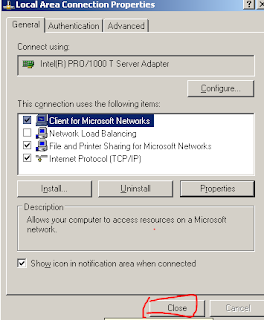

Comments
Post a Comment